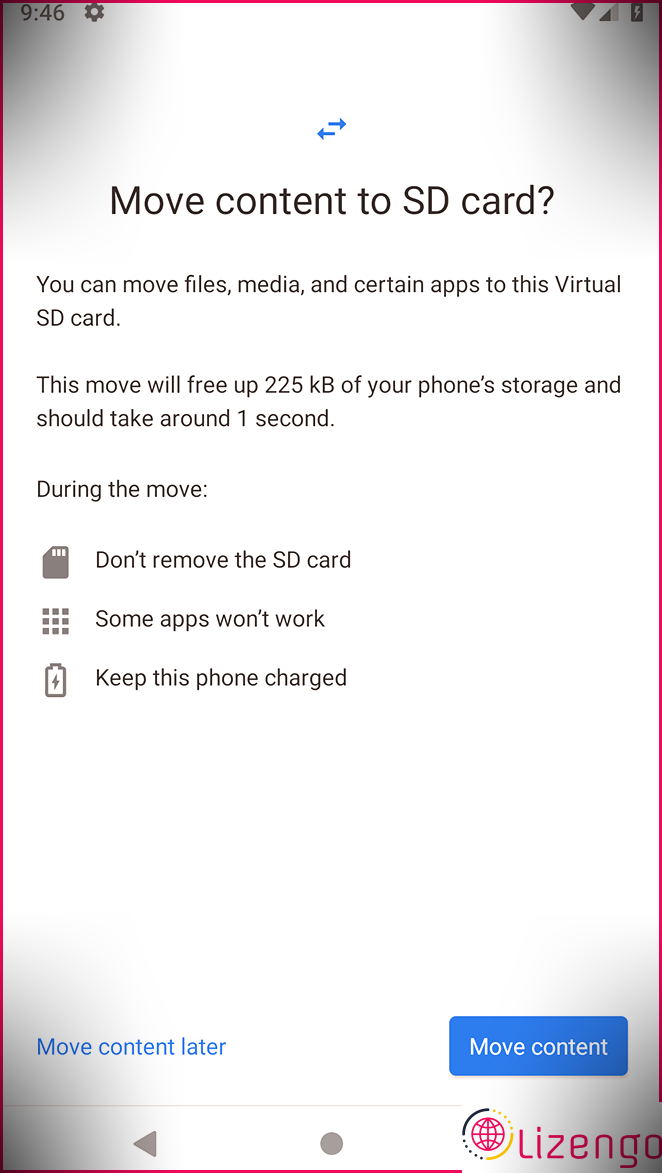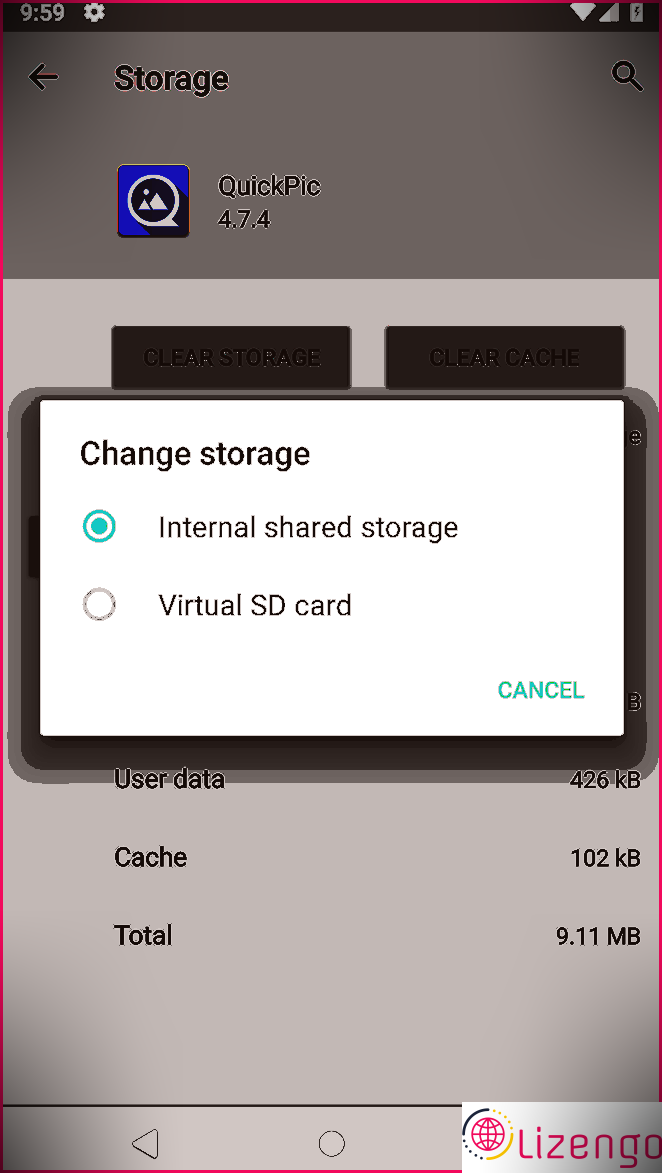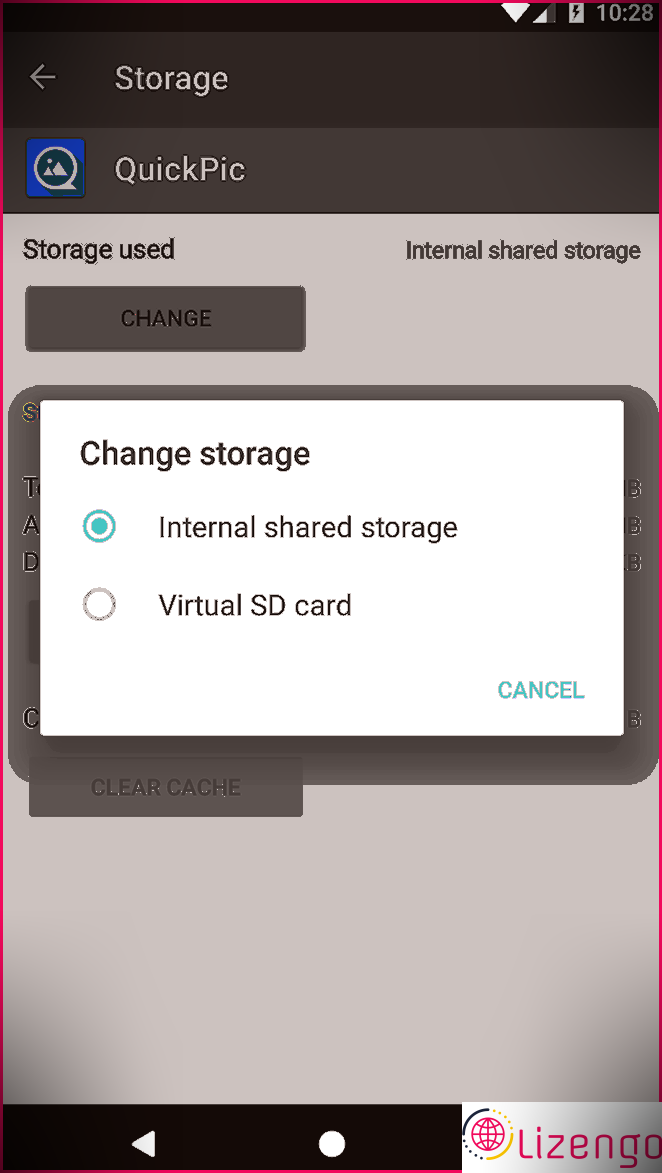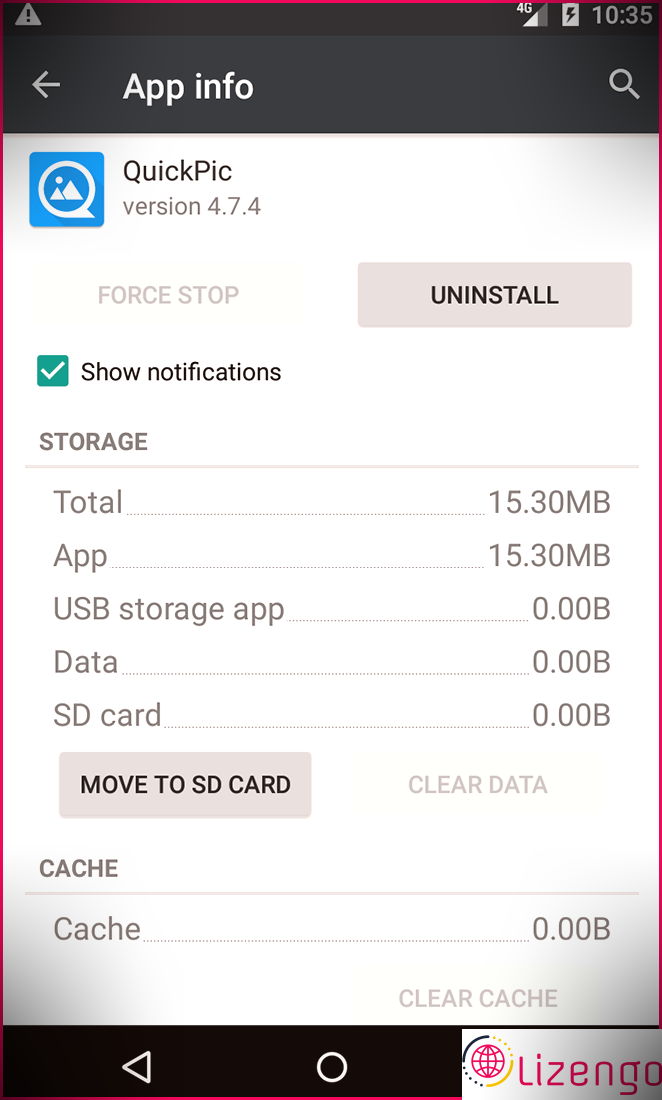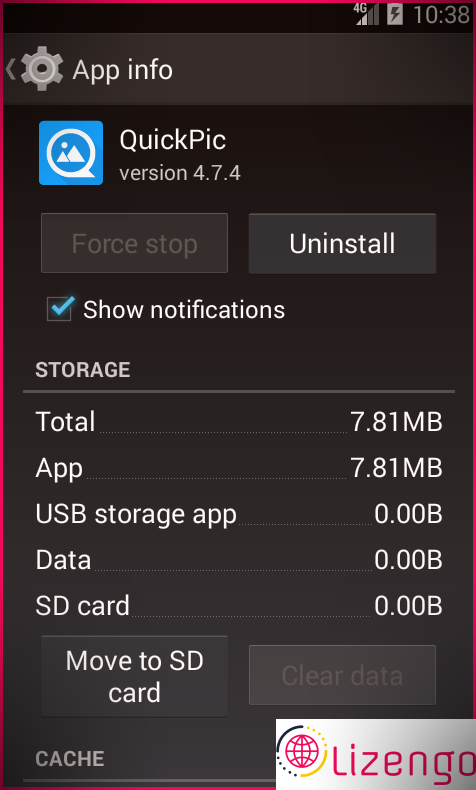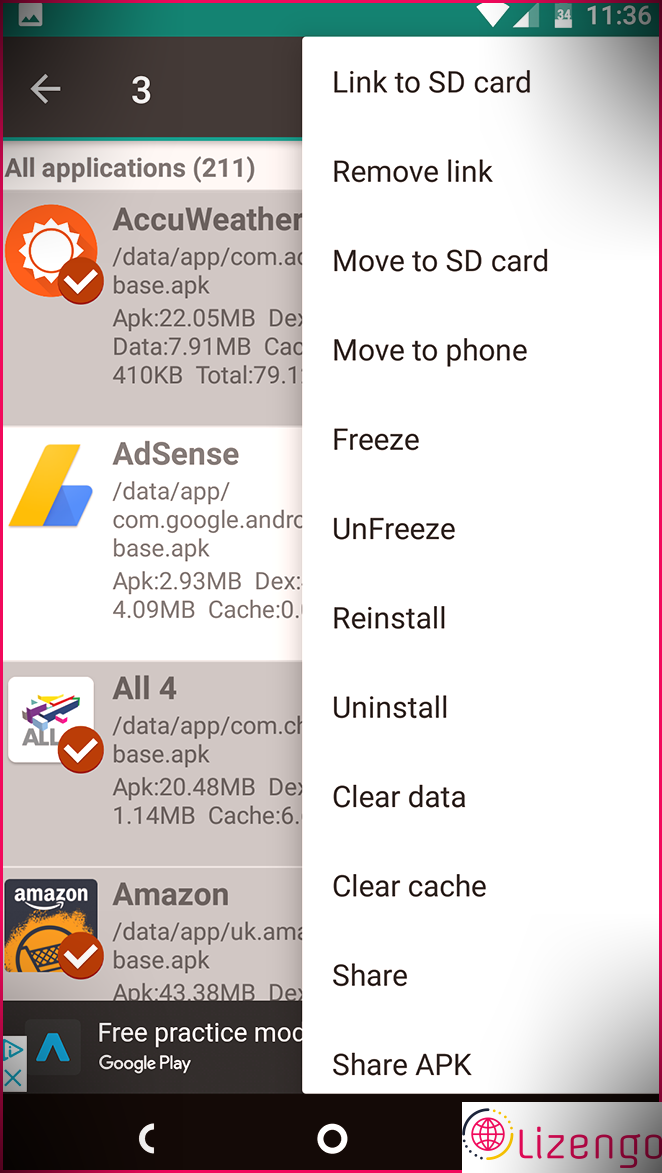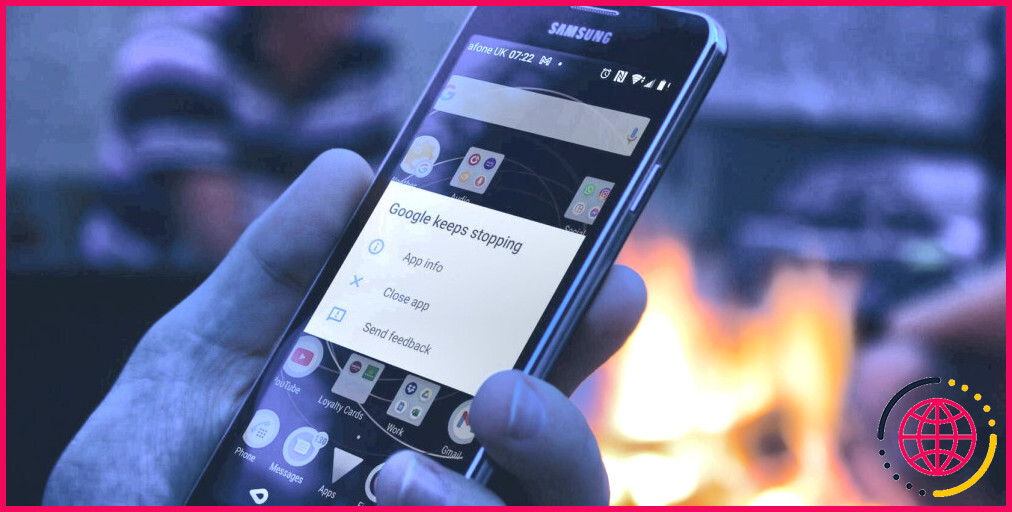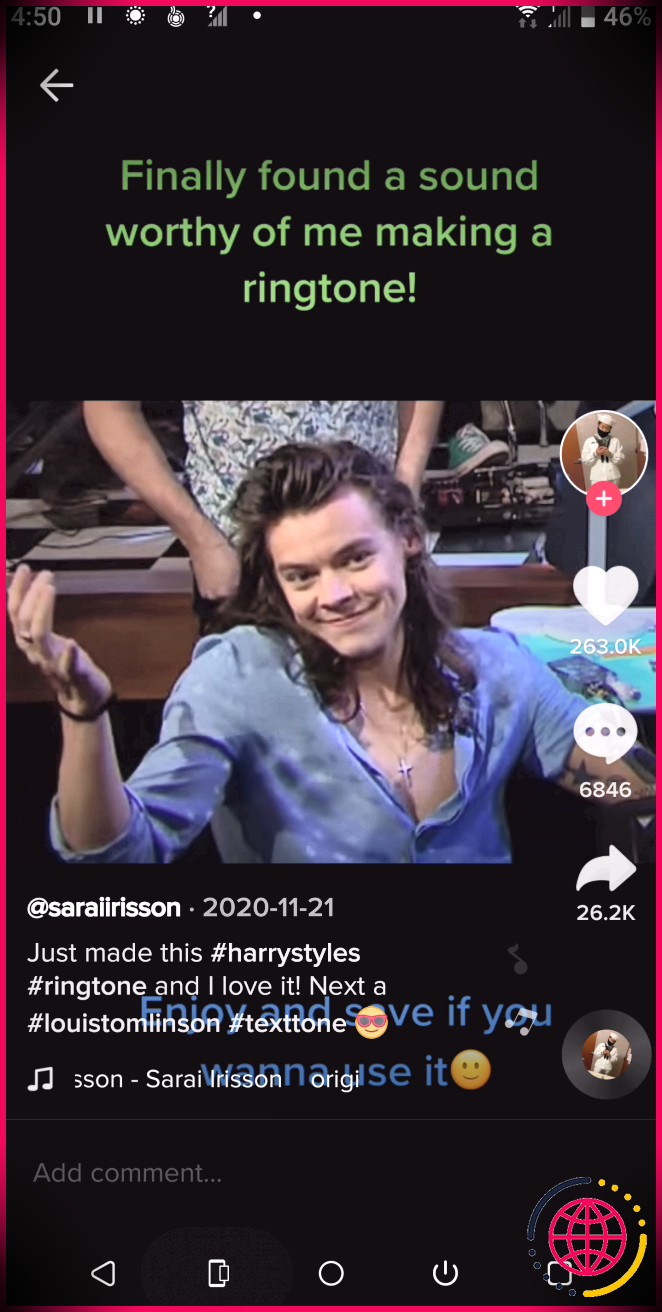Comment déplacer des applications vers une carte SD sur votre appareil Android
Ne le méprisez-vous pas lorsque vous essayez de monter une toute nouvelle application sur votre appareil Android et que le message « Pas assez d’espace » apparaît ? Cela signifie que tous ces jeux vidéo, images et vidéos 4K ont finalement fait des ravages.
Si votre téléphone dispose d’un emplacement pour carte SD, le service est simple. Une carte microSD est un moyen économique d’étendre l’espace de stockage de votre téléphone. Vous pouvez déplacer des applications sur une carte SD pour maximiser l’espace, au lieu d’éliminer les applications sur votre appareil Android.
La façon dont vous procédez dépend de la variante Android que vous utilisez. Nous allons jeter un œil à tous les moyens de déplacer les applications Android sur une carte SD dans cet aperçu.
Utiliser une carte SD sur Android : notions de base
Avant de commencer, considérez quelques points.
Les cartes mémoire sont plus lentes que le stockage interne, de sorte que vous remarquerez peut-être des performances encore plus faibles pour les applications gourmandes en ressources. Lorsque vous choisissez une carte, optez pour la carte mémoire la plus rapide avec la plus grande capacité que votre téléphone peut prendre en charge – examinez les spécifications de votre téléphone pour voir avec quelles cartes il est compatible.
Assurez-vous également de savoir exactement comment détecter une fausse carte microSD pour éviter de vous faire arnaquer.
Il n’est pas possible de déplacer des applications préinstallées sans enracinement, et même certaines applications tierces peuvent ne pas le supporter. De plus, sur les anciennes versions d’Android, vous ne pouviez pas utiliser les widgets connectés aux applications que vous avez déplacées vers votre carte mémoire flash.
Avec tout cela à l’esprit, voyons comment déplacer des applications sur une carte SD.
Utiliser une carte SD comme stockage interne
Android Marshmallow a présenté des modifications à la façon dont les téléphones Android peuvent gérer la carte SD, et ces modifications se sont poursuivies jusque dans les versions ultérieures d’Android.
Vous pouvez maintenant configurer les cartes microSD pour qu’elles fonctionnent comme stockage intérieur. Au lieu d’avoir un espace de stockage interne et externe existant dans des pièces différentes, Android considère la carte comme une extension de votre espace intégré.
Les données ainsi que les applications peuvent écrire sur l’un ou l’autre selon les besoins, et tout se passe de manière transparente. Pour cette raison, vous n’avez pas à vous soucier de l’endroit où vos applications sont enregistrées.
Vous devez d’abord établir cela. Votre carte sera certainement effacée au cours du processus, alors assurez-vous d’avoir sauvegardé toutes les données dont vous avez besoin :
- Insérez la carte directement dans votre téléphone. Quand le Nouvelle carte SD notification apparaît, robinet D’installation .
- Ensuite, vous devez choisir comment votre téléphone doit utiliser la carte. Sélectionner Stockage de téléphone sur Android 9, ou Utiliser comme stockage interne sur les anciennes versions. De plus, rendez-vous sur Paramètres > > Stockage , choisissez la carte, appuyez sur le bouton de sélection des aliments, puis choisissez Paramètres de stockage . Robinet Formater comme interne .
- Sur l’écran suivant, appuyez sur Formater la carte SD , ou Effacer & & Formater . Cela nettoiera votre carte.
- Sur Android 9 et également plus récent, vous avez la possibilité de déplacer votre contenu, y compris les applications, sur la carte. Il vous montre également combien d’espace vous économiserez. Frappé Déplacer le contenu pour finir.
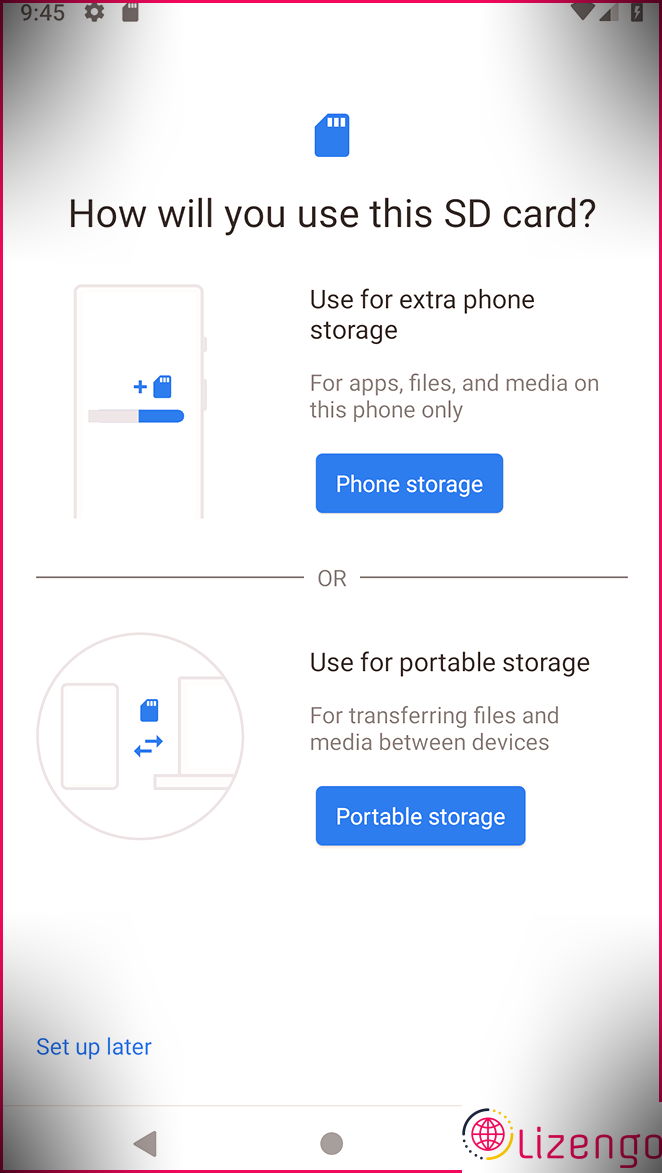
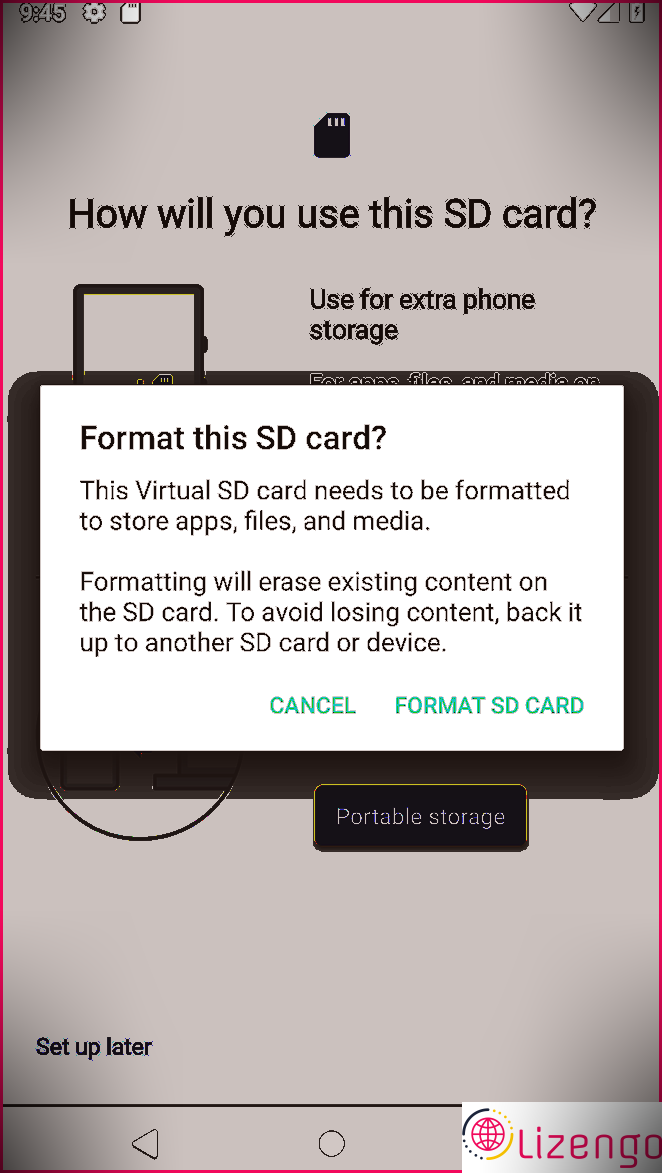
Cette fonction s’appelle Adoptable Storage et vous oblige à conserver votre carte dans votre téléphone en permanence. La carte est également cryptée, vous ne pouvez donc pas la placer dans un autre outil pour répliquer les informations.
Le gros inconvénient du stockage adoptable est que tous les téléphones Android sont différents, de sorte que certains fabricants choisissent de ne pas le fournir sur leurs appareils. Si vous ne l’avez pas, vous devrez ensuite déplacer manuellement vos applications sur votre carte SD.
Comment déplacer des applications vers une carte SD sur Android 9 Pie ainsi que ci-dessus
Vous pouvez toujours déplacer manuellement des applications vers une carte SD sur Android 9 et plus tard, même si votre téléphone ne prend pas en charge le stockage adoptable. Gardez simplement à l’esprit que vous ne pouvez pas le faire pour chaque application, et jamais pour les applications préinstallées :
- Aller à Paramètres > > Applications et alertes > Informations sur l’application .
- Trouvez l’application que vous souhaitez déplacer dans la liste de contrôle et appuyez dessus.
- Sélectionner Stockage . Si l’application prend en charge la relocalisation vers une carte, vous verrez un bouton classé ici Changer . Appuyez dessus.
- Sélectionnez le Carte SD dans le Changer d’espace de stockage boite de dialogue. Cela fait apparaître un écran de confirmation. Robinet Se déplacer pour commencer.
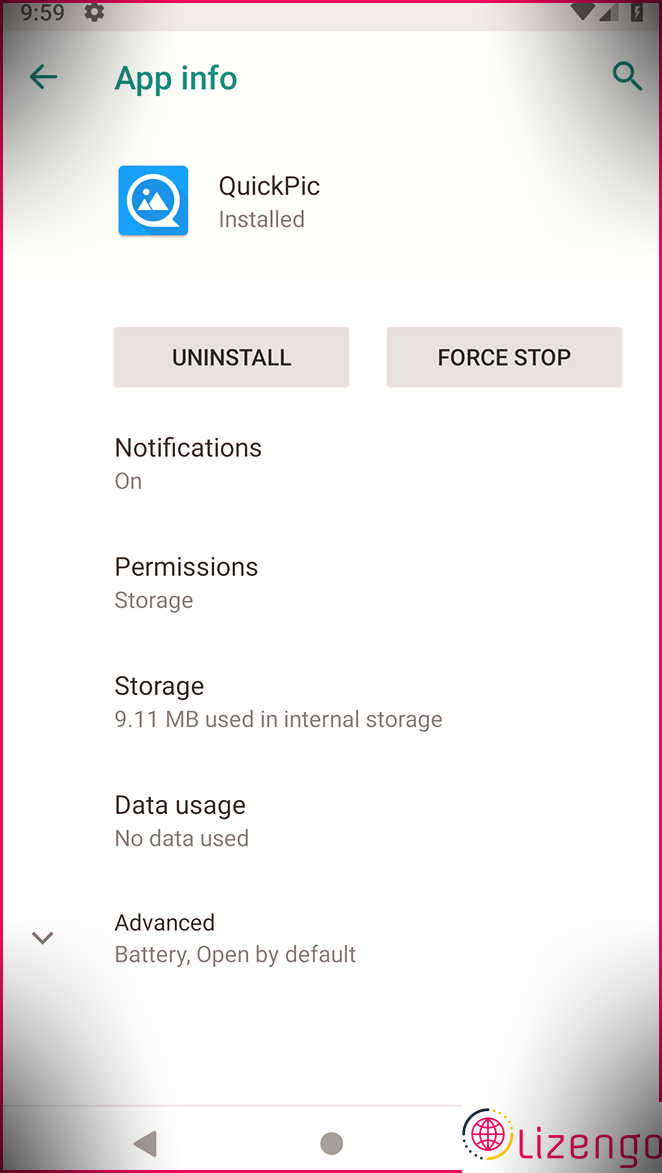
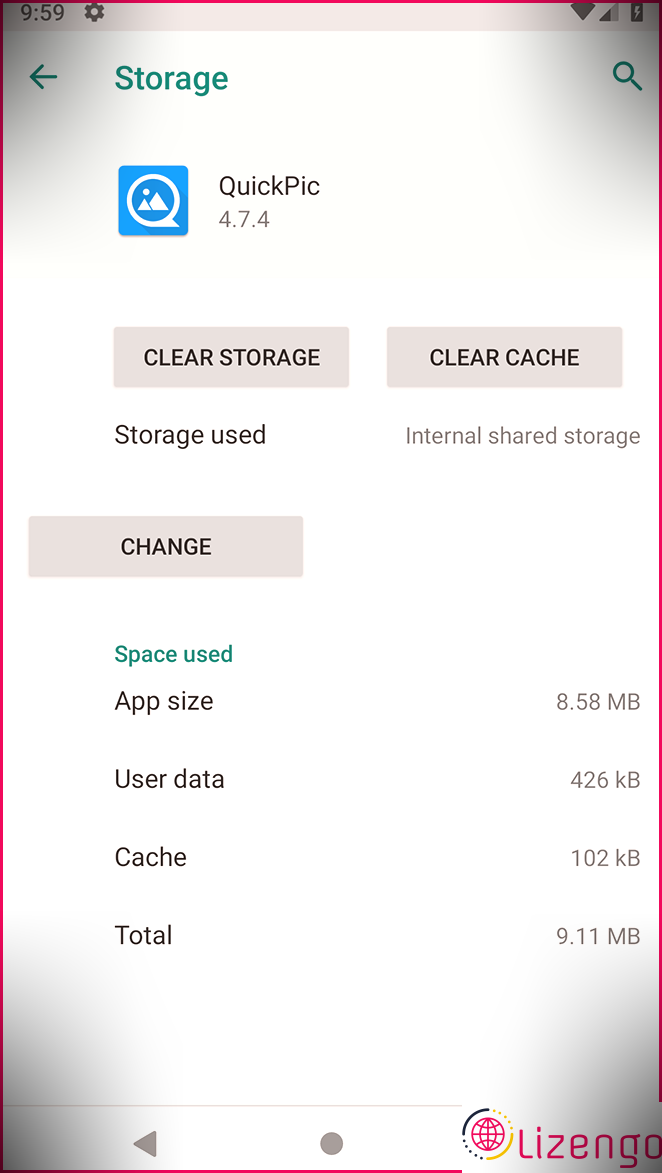
Pour déplacer l’application vers le stockage intérieur, répétez les étapes ci-dessus, mais choisissez Espace de stockage partagé interne dans la dernière étape. Vous devez constamment le faire lorsque vous souhaitez changer ou retirer votre carte sd.
Comment déplacer des applications vers une carte SD sur Android 8 Oreo
La procédure pour déplacer une application vers la carte SD sur Android 8 est sensiblement la même que pour Android 9 :
- Aller à Paramètres > > Applications et notifications > Détails de l’application .
- Faites défiler pour localiser l’application que vous souhaitez transférer sur la carte et appuyez également dessus.
- Sélectionner Stockage . Si l’application continue d’être déplacée vers une carte, vous verrez une section classée Stockage utilisé . Frappez l’interrupteur marqué Changer .
- Sélectionnez la carte vers laquelle vous avez l’intention de déplacer l’application, respectée par Se déplacer .
Comment déplacer des applications vers une carte SD sur Android 7 Nougat
Vous pouvez déplacer des applications sur une carte SD sur Android 7 Nougat via Réglages . Néanmoins, vous ne pouvez pas déplacer toutes les applications. S’ils ne le soutiennent pas, vous ne verrez pas le Changer bouton symphonique 3 :
- Aller à Paramètres > > Applications .
- Localisez l’application que vous souhaitez transférer sur votre carte microSD et appuyez dessus.
- Aller à Stockage > > Modifier et choisissez votre carte dans la case ponctuelle qui s’ouvre.
- Robinet Se déplacer pour terminer la procédure.
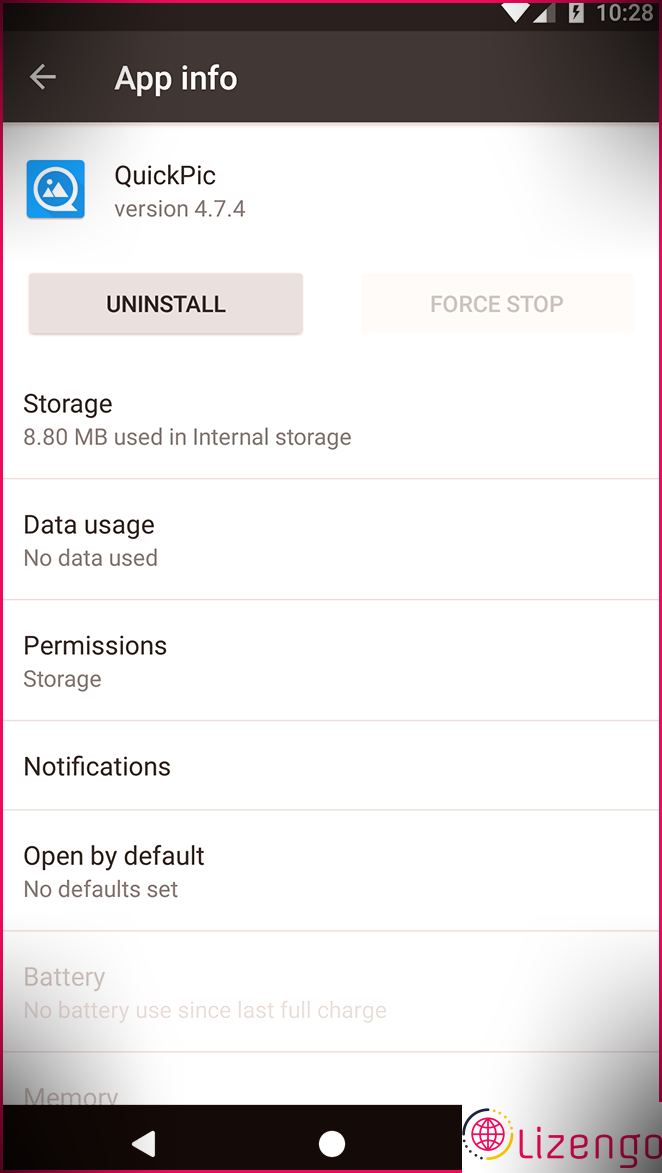
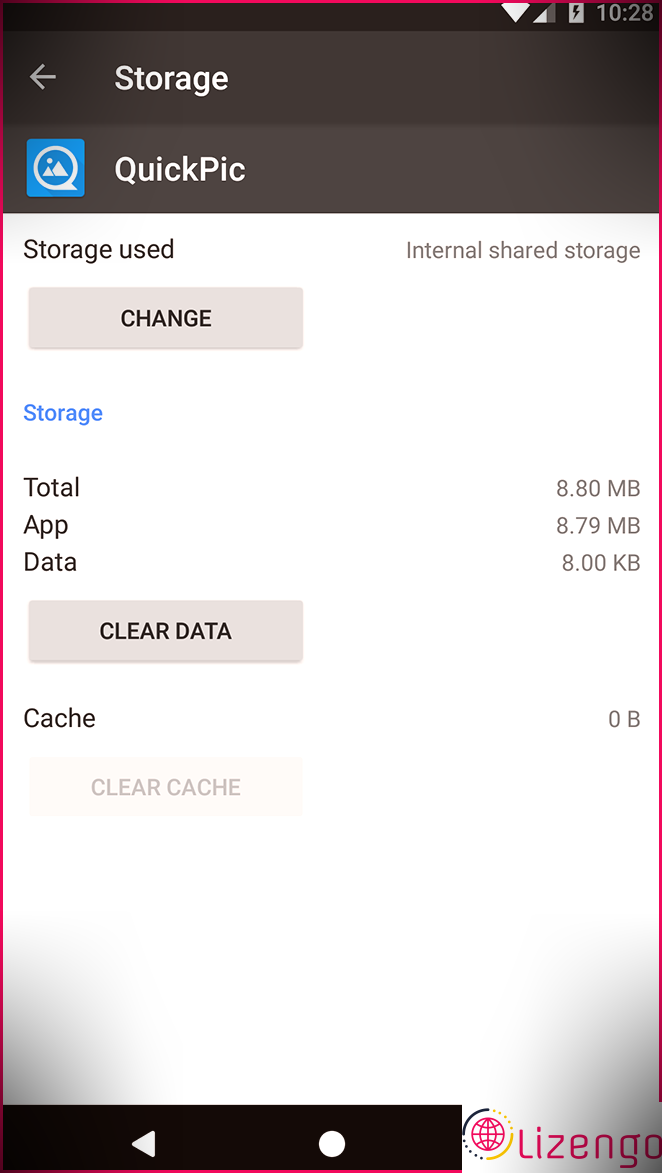
Selon la dimension de l’application, cela peut prendre quelques minutes (en particulier lorsqu’il s’agit d’énormes jeux vidéo), alors ne touchez pas votre téléphone tant que ce n’est pas fait. Pour déplacer l’application en arrière, répétez les étapes et choisissez Stockage partagé interne symphonique 3.
Comment déplacer des applications vers une carte SD sur Android 6 Marshmallow
Le déplacement d’applications vers une carte microSD est le même sur Marshmallow que sur Nougat :
- Aller à Paramètres > > Applications , puis appuyez sur l’application que vous avez choisie.
- Robinet Stockage > > Modifier , après cela, sélectionnez la carte lorsqu’elle est déclenchée.
- Frapper Se déplacer pour terminer le processus.
Comment déplacer des applications vers une carte SD sur Android 5 Lollipop
Lollipop a une assistance moins robuste pour les cartes mémoire que les versions ultérieures d’Android, mais vous pouvez toujours déplacer les applications de l’intérieur Réglages .
Vous êtes limité dans les applications que vous pouvez mettre sur votre espace de stockage extérieur ; il s’appuie sur le développeur prenant en charge l’alternative. De même, l’ensemble de l’application ne traverse pas non plus la carte – seul un composant de celle-ci le fait.
Vous pouvez voir les applications que vous avez téléchargées sur votre carte en glissant vers l’onglet de droite dans le Application afficher, classer Sur la carte SD . Cela rend très facile de reconnaître tout ce que vous voudrez peut-être déplacer à l’avenir.
Pour passer les applications :
- Aller à Paramètres > > Applications et touchez également l’application que vous souhaitez déplacer vers votre carte SD.
- Ensuite, sous le Stockage section, robinet Transférez sur la carte SD . Le bouton sera certainement grisé pendant le déplacement de l’application, alors n’entrez pas en conflit tant que ce n’est pas fait.
- S’il n’y a pas Transférez sur la carte SD choix, l’application ne peut pas être déplacée.
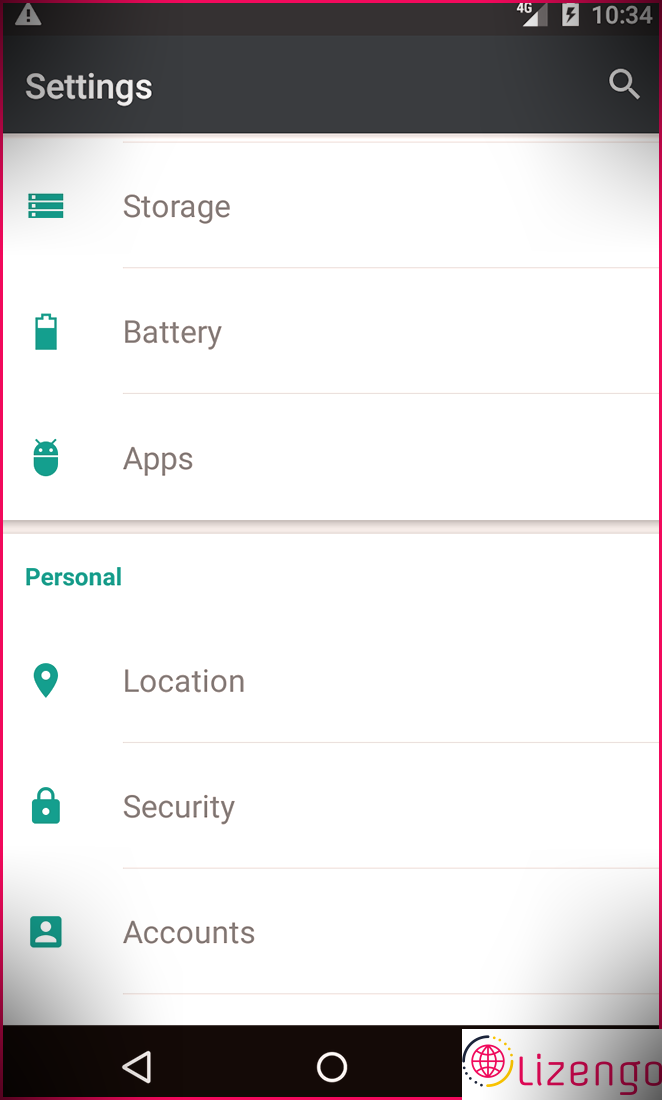
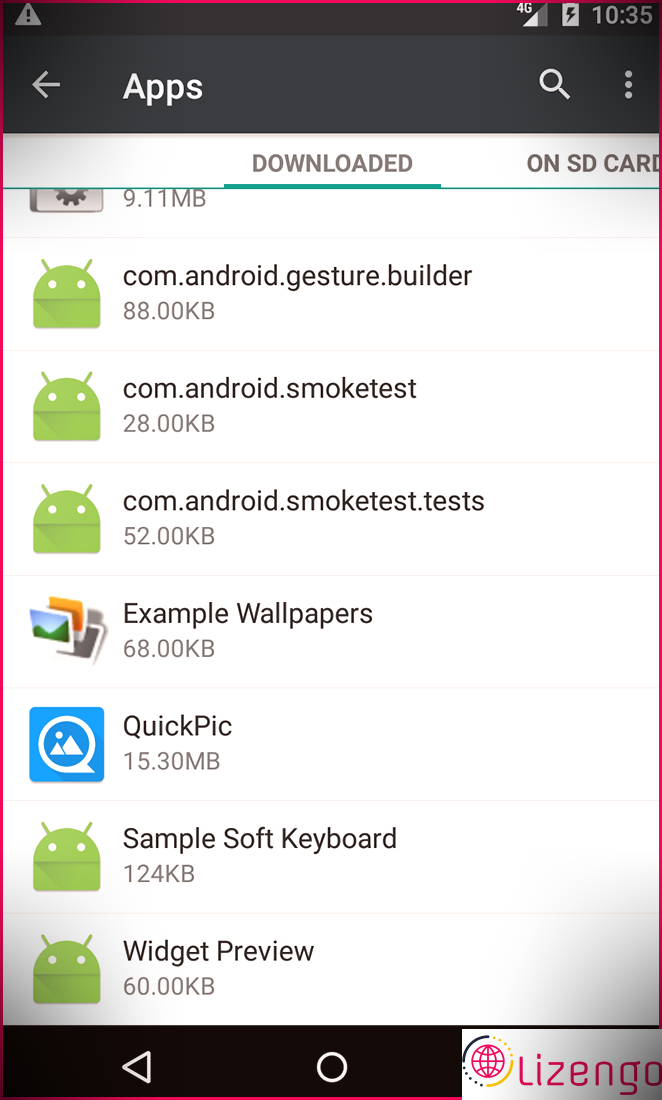
Une fois que c’est fait, le Stockage La section sera mise à jour pour montrer la quantité de l’application qui est maintenant conservée sur la carte (et la quantité qui reste dans l’espace de stockage intérieur). le Se déplacer switch va certainement revoir maintenant Passer au téléphone ou Déplacer vers le stockage de l’appareil .
Taper dessus vous permet d’éliminer l’application de la carte.
Comment déplacer des applications vers une carte SD sur Android 4.x et versions antérieures
La prise en charge des cartes microSD était exceptionnellement limitée dans toutes les versions d’Android 4.x (y compris KitKat, Jelly Bean, ainsi que Ice Cream Sandwich). Stock Android ne prenait pas du tout en charge la capacité de déplacer des applications vers une carte externe, car Google semblait déterminé à éliminer complètement les cartes.
Cependant, certains fabricants ont choisi d’inclure l’attribut dans leurs propres variantes du système d’exploitation. Si votre ancien outil le prend en charge, la procédure est simple :
- Aller à Paramètres > > Applications .
- Ensuite, recherchez et touchez l’application que vous souhaitez déplacer vers la carte.
- Sélectionner Transférez sur la carte SD . Si ce commutateur n’est pas disponible, vous ne pouvez pas déplacer l’application (ou votre téléphone ne le prend pas en charge).
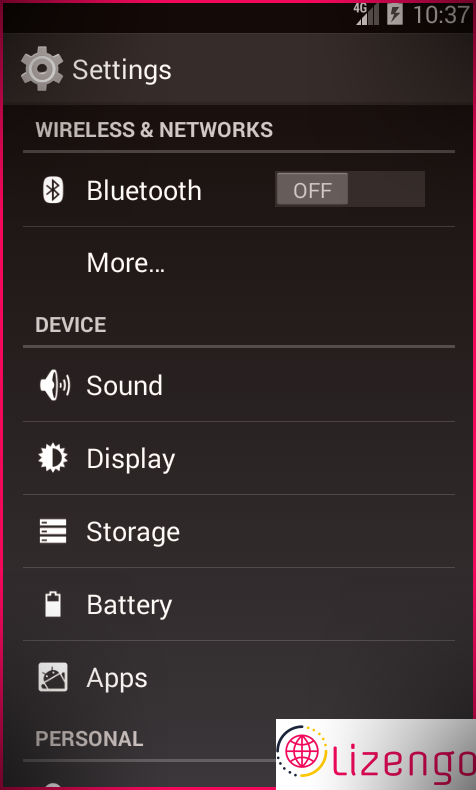
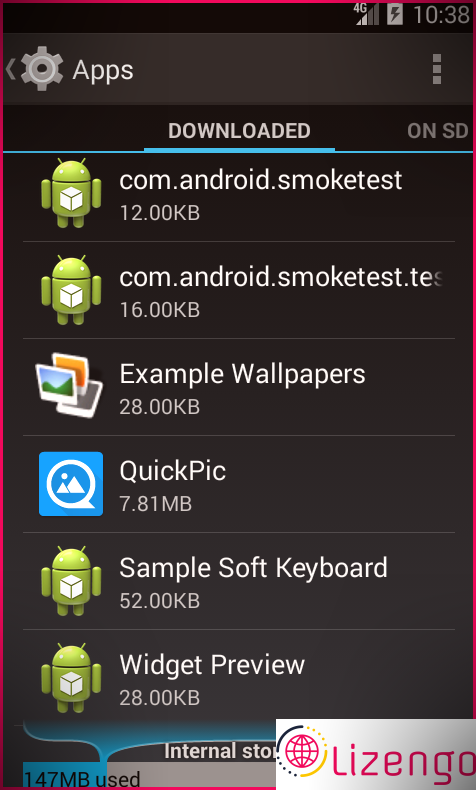
Dans le cas peu probable où vous utiliseriez toujours un outil Android 2.x, ces étapes sont à peu près les mêmes que celles que vous rencontrerez. Les widgets d’affichage d’accueil ne sont pas pris en charge dans ces anciennes variantes – vous devrez conserver une application sur l’espace de stockage interne si vous avez l’intention d’utiliser un widget.
Si vous n’avez pas le choix sur votre téléphone, après cela, vous devrez envisager une application tierce.
Comment déplacer des applications sur une carte SD à l’aide de Link2SD
Si votre téléphone ne prend pas en charge la relocalisation des applications sur la carte SD, ou si vous avez l’intention de déplacer une application qui ne la prend pas en charge indépendamment, il existe quelques anciennes applications tierces qui peuvent vous aider. Applications 2SD est une option privilégiée, tout comme DossierMount . Les deux ont besoin d’un téléphone Android rooté.
Nous allons examiner une autre option, Link2SD, qui a à la fois des attributs d’origine et des attributs non racine. Vous pouvez l’utiliser pour déplacer des applications vers votre carte en gros, pour « déplacer de force » des applications qui ne le permettent généralement pas, ainsi que pour décharger des dossiers d’informations pour des applications plus volumineuses et des jeux vidéo sur votre espace de stockage extérieur.
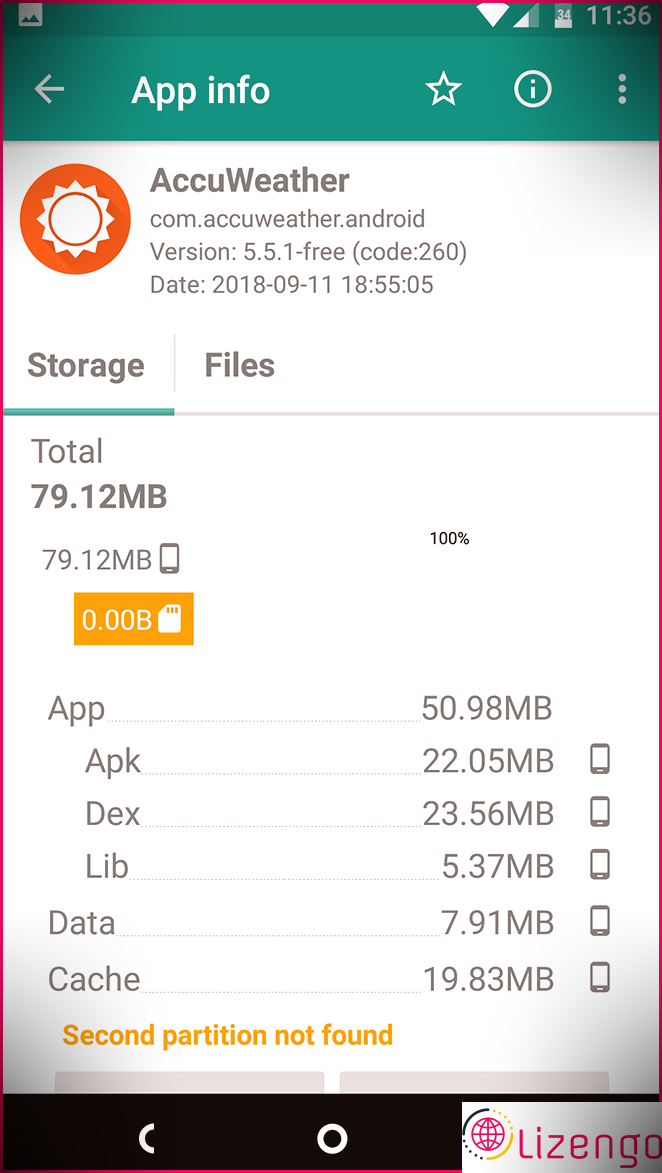
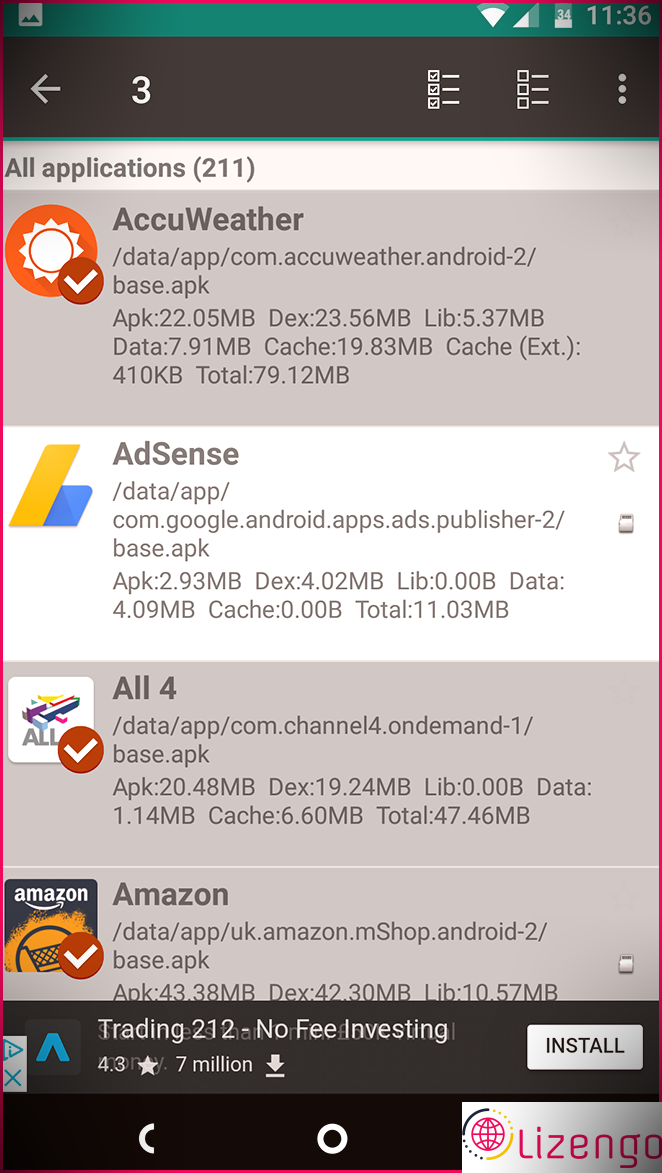
Tout d’abord, lancez l’application et accordez les autorisations d’origine si votre téléphone est rooté. Appuyez ensuite sur l’application que vous souhaitez déplacer et sélectionnez un choix :
- Lien vers la carte SD : Cela nécessite root et déplace l’ensemble de l’application et ses informations sur votre carte.
- Transférez sur la carte SD: Cela n’appelle pas d’origine et fonctionne uniquement si votre téléphone supporte le déplacement d’applications vers un espace de stockage extérieur. Si vous avez root, vous pouvez également forcer le déplacement d’applications qui ne le supportent pas ou le maintiennent.
- Lien vers la carte SD (données et également cache) : Déplace les documents d’information, ainsi que les appels à root.
Pour actionner plus d’une application à la fois, appuyez sur le menu basculez dans le bord supérieur droit et sélectionnez également Multi-choix . Maintenant, appuyez sur toutes les applications que vous avez l’intention de déplacer, frappez le menu une fois de plus, et choisissez soit Lien vers la carte SD ou Transférez sur la carte SD . Ce sont les mêmes choix que ceux définis ci-dessus.
Link 2SD est gratuit, avec une mise à niveau payante. Il n’a pas été mis à jour depuis longtemps, mais traite toujours d’Android 2.3 et plus.
Télécharger: Lien 2SD (Gratuit)|Lien 2SD Plus (2 $)
Comment déplacer des applications vers une carte SD sur Android
Le moyen idéal pour déplacer des applications sur votre carte SD dépend de la version d’Android que vous utilisez, du fait que le fabricant de votre téléphone a exécuté toutes les fonctionnalités et également de l’application que vous avez l’intention de déplacer.
En récapitulatif :
- Sur les téléphones qui prennent en charge l’espace de stockage adoptable, c’est la meilleure sélection. Il élimine toute demande de manipulation de votre carte à la main.
- Pour les téléphones qui ne prennent en charge que le déplacement manuel des applications sur la carte, cette technique est la meilleure et la plus propre.
- Si votre téléphone ne prend pas en charge tout cela, ou si vous avez des exigences particulières, envisagez l’enracinement ainsi que l’utilisation de Link2SD.
- N’oubliez pas les aspects négatifs occasionnels de l’utilisation d’une carte SD sur Android.
Si vos applications utilisent trop d’espace, une excellente solution supplémentaire consiste à utiliser les versions Lite des applications préférées. Non seulement ils sont plus petits et occupent moins d’espace, mais ils fonctionnent également beaucoup plus rapidement sur des téléphones plus anciens ou moins puissants.